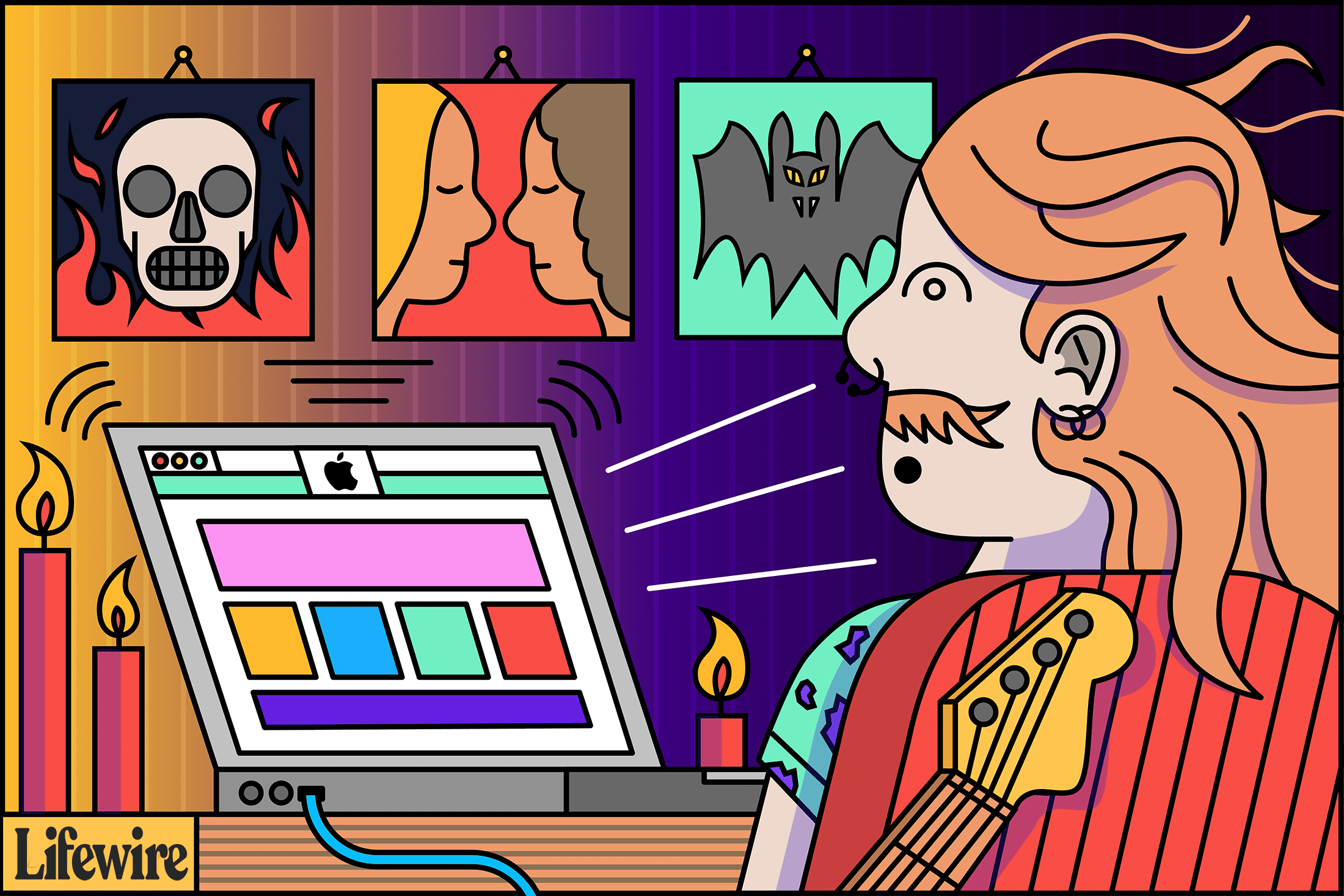Mitä tietää
- Lisää pikakuvake iTunesiin: Valitse iTunesissa Tiedosto † Lisää kirjastoon† Siirry musiikin sijaintiin. Valitse tiedostot ja valitse Avata†
- Tiedostojen lisääminen iTunes-kansioon: Valitse muokata (PC) tai iTunes (Mac) > Asetukset † Pitkälle kehittynyt † Kopioi tiedostot iTunes-mediakansioon†
Tässä artikkelissa kerrotaan, kuinka voit lisätä musiikkia iTunesiin kopioimalla pikakuvakkeen tietokoneesi sijaintiin tai tuomalla tiedoston fyysisesti iTunesin määrittelemään kansioon.
Lisää musiikkia iTunesiin pikanäppäimillä
Koska musiikin suoratoisto ja digitaaliset musiikkikaupat ovat niin suosittuja, et välttämättä lataa MP3-tiedostoja Internetistä usein. Mutta silloin tällöin, varsinkin kun lataat live-konserttitallenteita tai kuuntelet luentoja, sinun on tartuttava yksittäisiin tiedostoihin. Musiikin lisääminen iTunesiin, jotta voit synkronoida sen iOS-laitteeseesi tai kuunnella musiikkia tietokoneellasi, kestää vain muutaman napsautuksen.
-
Varmista, että tiedät ladattujen äänitiedostojesi sijainnin. Tiedostot voivat olla Lataukset-kansiossasi tai jossain työpöydälläsi.
-
avaa iTunes.
-
Klikkaa Tiedosto valikko ja napsauta sitten Lisää kirjastoon†
-
Näyttöön tulee ikkuna, jonka avulla voit selata tietokoneesi kiintolevyä. Siirry kansioon tai niiden tiedostojen sijaintiin, jotka haluat tuoda.
-
Valitse tiedostot tai kansiot, jotka haluat lisätä, ja napsauta sitten Avata luodaksesi musiikkiin pikakuvakkeen iTunesissa.
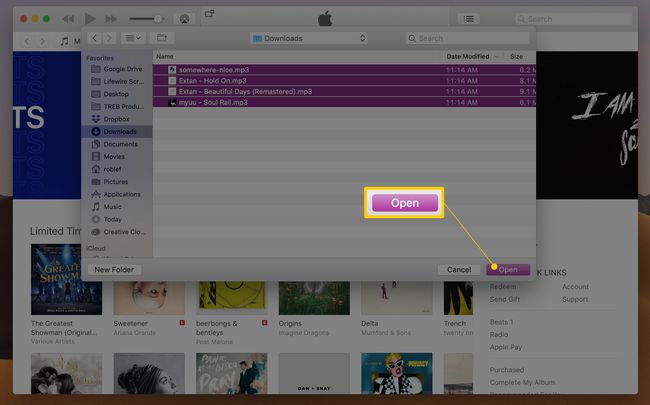
-
Varmista, että iTunes on lisännyt tiedostot lisäämällä . avata Musiikki vaihtoehto iTunesin vasemmassa yläkulmassa olevasta avattavasta luettelosta. Valitse kappaleitaja napsauta sitten Lisäyspäivämäärä sarakkeessa nähdäksesi viimeksi lisätyt kappaleet.
Voit myös vetää ja pudottaa MP3-tiedostosi suoraan iTunesiin. Kun lisäät kappaleita, iTunesin pitäisi automaattisesti luokitella ne nimen, esittäjän, albumin jne. mukaan. Jos kappaleet tuotiin ilman esittäjää tai muita tietoja, voit muuttaa ID3-tunnisteita manuaalisesti itse.
Kuinka kopioida musiikkia iTunes Media -kansioon
Kun lisäät musiikkia iTunesiin, näet yleensä vain viittaukset tiedostojen todelliseen sijaintiin. Jos esimerkiksi kopioit MP3-tiedoston työpöydältä iTunesiin, et siirrä tiedostoa. Sen sijaan lisäät pikakuvakkeen sijaintiin työpöydällä. Jos siirrät alkuperäisen tiedoston, iTunes ei löydä sitä eikä toista sitä ennen kuin etsit sen uudelleen manuaalisesti. Yksi tapa välttää tämä on kopioida iTunesin musiikkitiedostot erityiseen kansioon. Vaikka alkuperäinen siirrettäisiin tai poistetaan, iTunes säilyttää silti kopion siitä. Voit tehdä tämän seuraavasti:
-
Napsauta iTunesissa muokata (PC:llä) tai iTunes (Macissa) ja napsauta sitten Asetukset
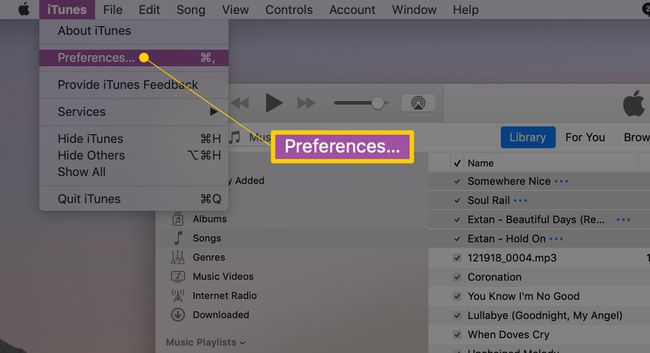
-
Käytössä Pitkälle kehittynyt välilehti, tarkista Kopioi tiedostot iTunes Media -kansioon, kun lisäät niitä kirjastoon†
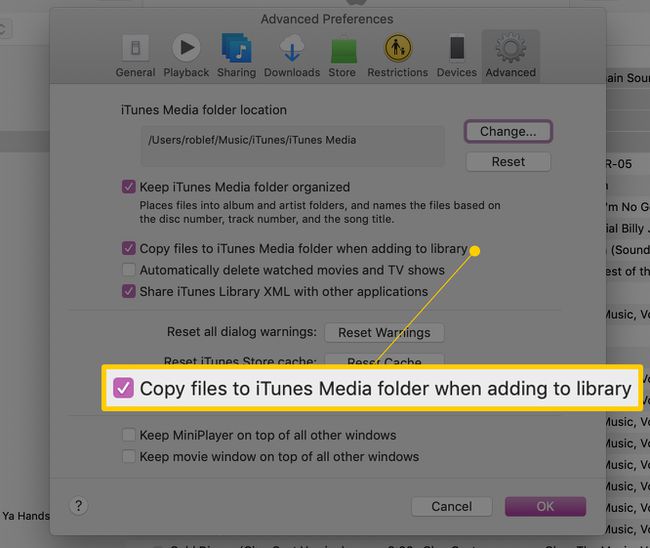
-
Klikkaus Okei tallentaaksesi muutokset.
Kun tämä vaihtoehto on käytössä, äskettäin tuodut kappaleet lisätään iTunes Media kansio käyttäjän tilissä. Tiedostot on järjestetty esittäjän ja albumin nimen mukaan. Jos esimerkiksi vedät kappaleen nimeltä «favoritesong.mp3» iTunesiin tämän asetuksen ollessa käytössä, se päätyy seuraavan kaltaiseen kansioon: C:Käyttäjät[username]MusiikkiiTunesiTunes Media[artist]†[album]suosikkinumero.mp3†
Muunna muut tiedostot MP3:ksi
Kaikki Internetistä lataamasi kappaleet eivät ole MP3-muodossa (luultavasti löydät nykyään AAC- tai FLAC-muodot). Jos haluat, että tiedostot ovat eri muodossa, helpoin tapa muuntaa ne on käyttää iTunesiin sisäänrakennettua muuntajaa. Voit myös käyttää ilmaisia äänen muunnossivustoja ja sovelluksia tehdäksesi työn.
Muita tapoja lisätä musiikkia iTunesiin
MP3-tiedostojen lataaminen ei ole ainoa tapa lisätä musiikkia kirjastoosi. Muita vaihtoehtoja ovat:
- CD:ltäJos haluat oppia kopioimaan kappaleita, opi käyttämään iTunesia CD-levyjen kopioimiseen iPhoneen tai iPodiin.
- Apple Music –Jos tilaat Applen suoratoistomusiikin palvelun, katso kuinka Apple Musicia käytetään iPhonessa.